

こんな悩みを解決できる記事となっています。
メタマスクにトークンを追加する方法は、メタマスク内で検索して追加する方法・コントラクトアドレスを取得して追加する方法の2つがあります。
どちらも少ない手順で簡単に追加できるので、1つずつ画像付きでわかりやすく解説していきます。
目次
メタマスクにトークンを追加する方法
メタマスクにトークンを追加するには以下の2つの方法があります。
・メタマスク内で検索して追加
・コントラクトアドレスを取得して追加
順番に解説していきます。
メタマスク内で検索して追加する方法
メタマスクを開いたら「トークンをインポート」をクリック。
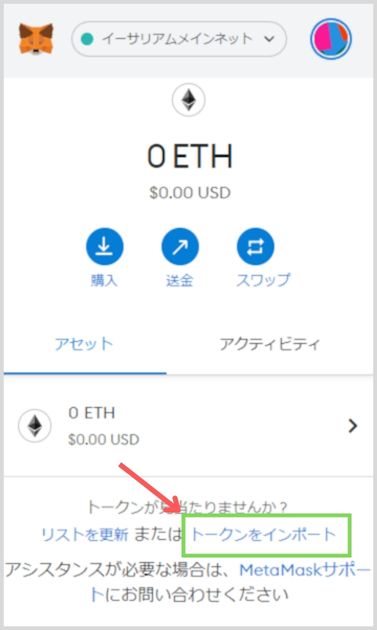
①検索を選択 ②追加したいトークン名を入力 ③追加したいトークンを選択 ④「次へ」をクリック
※検索の項目がない場合は、コントラクトアドレスを入手して追加する必要があります。
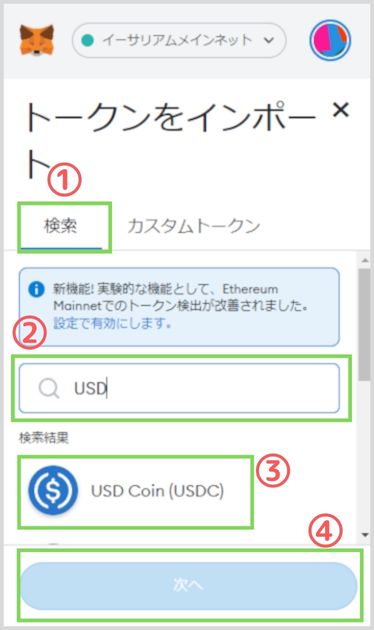
「トークンをインポート」をクリック。
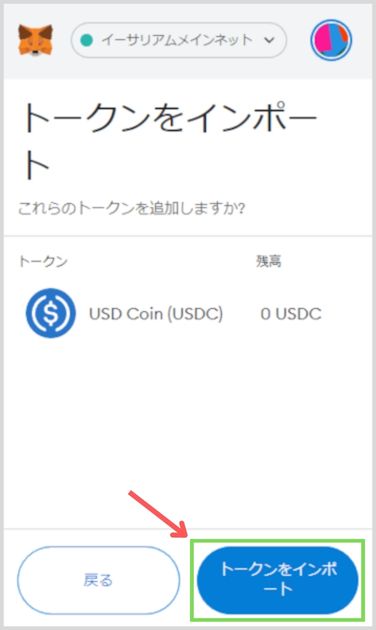
追加したトークンが表示されていれば完了です。
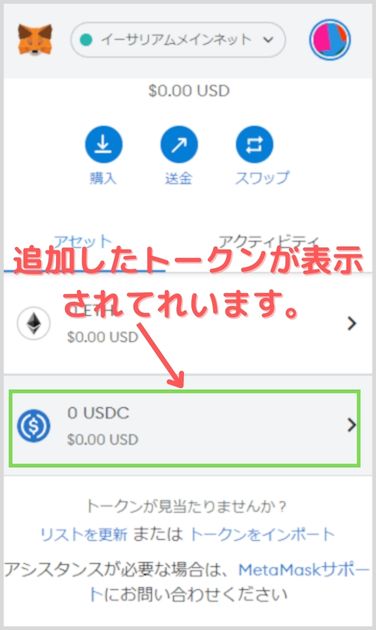
コントラクトアドレスを取得して追加する方法
続いて、コントラクトアドレスを取得して追加する方法の解説をしていきます。
コントラクトアドレスを取得するには、コントラクトアドレスを取得できるサイトにアクセスする必要があります。
トークンを追加するには、アクセスしたサイト上で直接追加する方法とコントラクトアドレスをメタマスクで入力して追加する方法の2つがあります。
サイト上で直接追加する方法
以下のサイト上で、直接メタマスクにトークンを追加することができます。
今回はCoinMarketCapを例に解説していきます。
まず「CoinMarketCap」にアクセスします。
アクセスしたら右上の検索窓で追加したいトークン名を検索します。

追加したいトークンが表示されたらメタマスクのマークをクリックします。
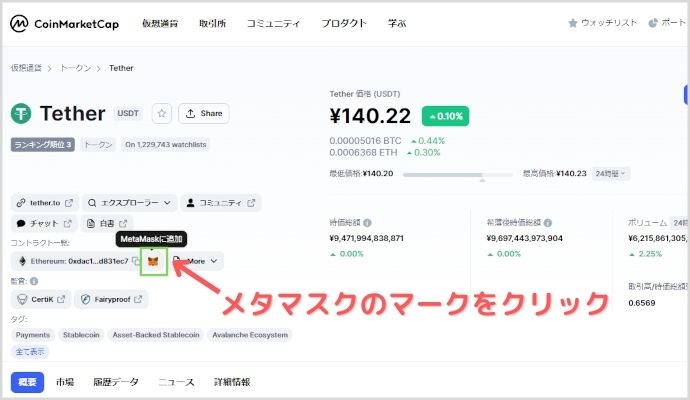
メタマスクが開くので「トークンを追加」をクリック。
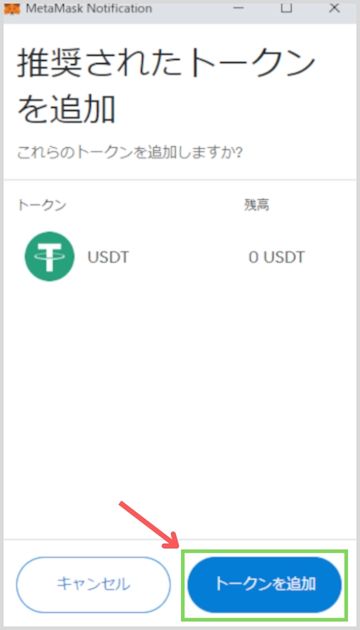
追加したトークンが表示されていれば完了です。

コントラクトアドレスをメタマスクで入力して追加する方法
次にコントラクトアドレスをメタマスクに入力して、トークンを追加する方法を解説します。
先ほど紹介した、CoinMarketCapやCoinGeckoでもコントラクトアドレスは取得できますが各チェーン毎にコントラクトアドレスを取得できるサイトもあるので紹介します。
手順は各サイト同じなので今回は「Ethescan」を例に解説していきます。
Ethescanにアクセスしたら、検索窓から追加したいトークンを検索します。
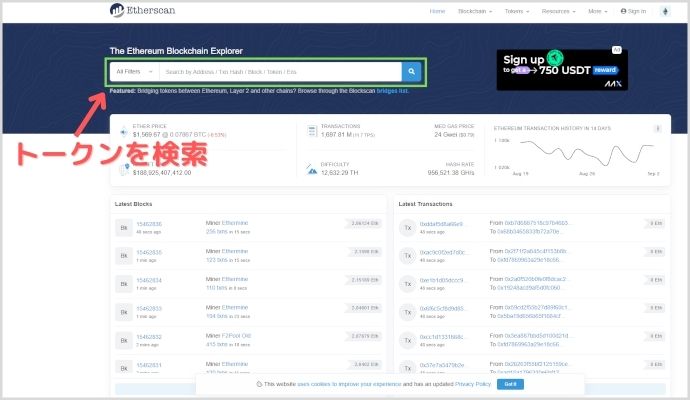
追加したいトークンのコントラクトアドレスをコピーします。
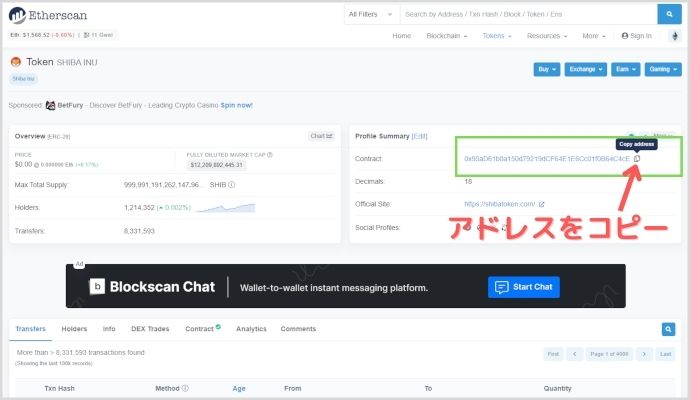
メタマスクを開いて「トークンをインポート」をクリック。
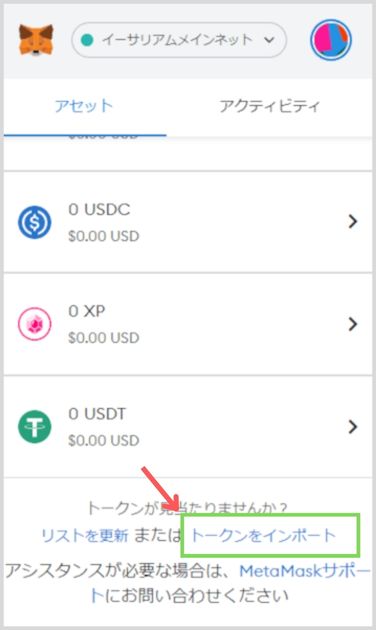
①カスタムトークンを選択 ②トークンコントラクトアドレスにコピーしたアドレスをコピペ ③「カスタムトークンを追加」をクリック
※トークンシンボルとトークンの小数桁数は自動で入力されます。
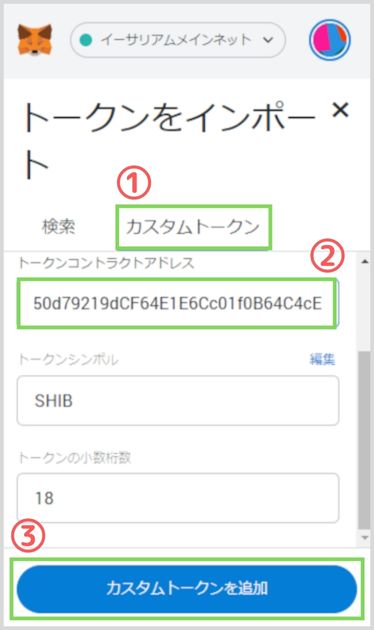
「トークンをインポート」をクリック。

追加したトークンが表示されていれば完了です。

まとめ

今回は、メタマスクにトークンを追加する方法を解説していきました。
トークンを追加する方法
・メタマスク内で検索して追加
・コントラクトアドレスを取得して追加
コントラクトアドレスを入手できるサイト
「株式会社jaybe」が運営する仮想通貨メディア「JinaCoin」でも【MetaMaskでトークンを追加する方法解説|スマホ&PCブラウザ版】について詳しく書かれているので参考にしてみてください。
今回は以上となります。